使用雙重身份驗證
雙重認證 (2FA) 是一種保護您的 Nextcloud 帳號免受未經授權存取的方法。它的工作原理是要求兩種不同的您身份的「證明」。例如,「您知道的某個東西」(如密碼)和「您擁有的東西」(如實體密鑰)。通常,第一個因素是您已經擁有的密碼,第二個因素可以是您收到的簡訊或是在您手機或其他設備上生成的代碼(「您擁有的東西」)。Nextcloud 支援多種雙重認證方式,並且可以新增更多。
一旦您的管理員啟用雙重認證應用程式,您可以在 設置您的偏好 中啟用和配置它。以下是具體步驟。
設定雙重認證
在您的個人設置中查找第二因素身份驗證設定。在此示例中,這是 TOTP,一種與 Google Authenticator 相容的基於時間的代碼:

您將看到您的密鑰和一個 QR 碼,可以用手機上的 TOTP 應用(或其他設備)掃描。根據應用或工具的不同,輸入代碼或掃描 QR 碼,您的設備將顯示每 30 秒更改一次的登錄代碼。
如果您失去第二因素的恢復代碼
您應該始終為 2FA 生成備用代碼。如果您的第二因素設備被盜或無法使用,您將能夠使用這些代碼中的一個來解鎖您的帳戶。它實際上充當備用的第二因素。要獲取備用代碼,請轉到您的個人設置,並查看第二因素身份驗證設置。選擇 生成備用代碼:

然後您將看到一次性備用代碼的列表:
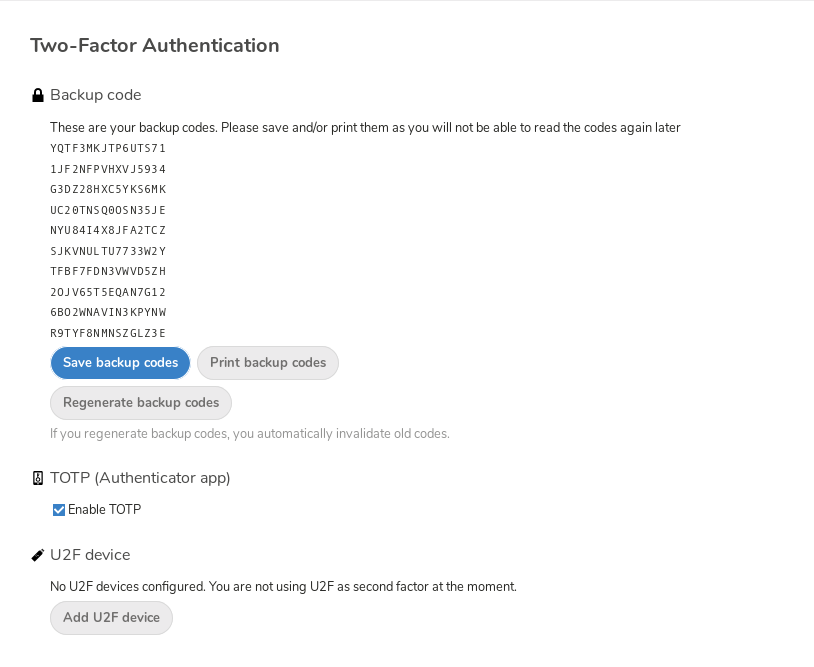
您應該將這些代碼放在安全的地方,方便您找到它們。不要將它們與第二因素(如手機)放在一起,但要確保如果丟失一個,您仍然擁有另一個。最好將它們保存在家中。
使用雙重身份驗證登錄
當您登出後需要重新登錄時,您將在瀏覽器中看到要求輸入 TOTP 代碼的提示。如果您啟用的不僅是 TOTP 因素,還有其他因素,則會出現選擇屏幕,您可以選擇這次登錄的雙重身份驗證方法。選擇 TOTP:

現在,只需輸入您的代碼:

如果代碼正確,您將被重定向到您的 Nextcloud 帳戶。
Note
由於該代碼是基於時間的,因此確保您的伺服器和手機的時鐘幾乎同步非常重要。幾秒鐘的時間漂移不會成為問題。
使用硬體權杖進行雙重身份驗證
您可以使用基於硬體權杖的雙重身份驗證。以下設備已知可用:
基於 TOTP:
基於 FIDO2:
使用客戶端應用程式進行雙重身份驗證
一旦您啟用了 2FA,您的客戶端將無法僅使用密碼進行連接,除非它們也支持雙重身份驗證。為了解決這個問題,您應該為它們生成設備特定的密碼。請參閱 管理已連接的瀏覽器和裝置 以獲取更多信息。
考慮事項
如果您使用 WebAuthn 登錄 Nextcloud,請確保不要將相同的權杖用於 2FA。因為這意味著您又只使用了單一因素。